Acer宏碁4745G装XP_sp3_32bit的方法和步骤
怎样安装XP系统
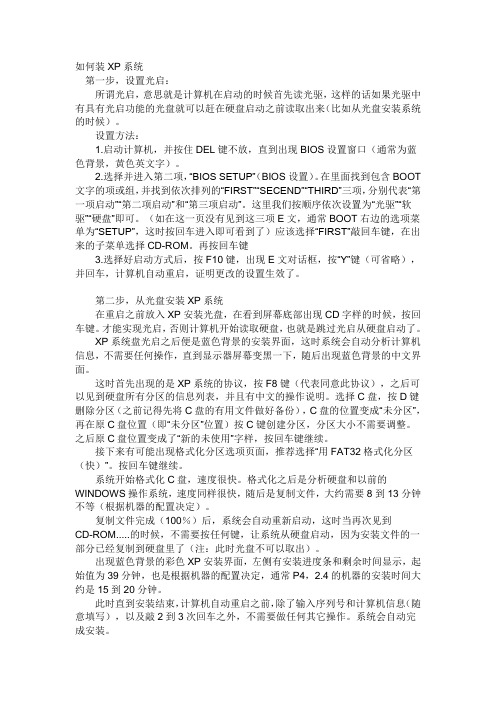
如何装XP系统第一步,设置光启:所谓光启,意思就是计算机在启动的时候首先读光驱,这样的话如果光驱中有具有光启功能的光盘就可以赶在硬盘启动之前读取出来(比如从光盘安装系统的时候)。
设置方法:1.启动计算机,并按住DEL键不放,直到出现BIOS设置窗口(通常为蓝色背景,黄色英文字)。
2.选择并进入第二项,“BIOS SETUP”(BIOS设置)。
在里面找到包含BOOT 文字的项或组,并找到依次排列的“FIRST”“SECEND”“THIRD”三项,分别代表“第一项启动”“第二项启动”和“第三项启动”。
这里我们按顺序依次设置为“光驱”“软驱”“硬盘”即可。
(如在这一页没有见到这三项E文,通常BOOT右边的选项菜单为“SETUP”,这时按回车进入即可看到了)应该选择“FIRST”敲回车键,在出来的子菜单选择CD-ROM。
再按回车键3.选择好启动方式后,按F10键,出现E文对话框,按“Y”键(可省略),并回车,计算机自动重启,证明更改的设置生效了。
第二步,从光盘安装XP系统在重启之前放入XP安装光盘,在看到屏幕底部出现CD字样的时候,按回车键。
才能实现光启,否则计算机开始读取硬盘,也就是跳过光启从硬盘启动了。
XP系统盘光启之后便是蓝色背景的安装界面,这时系统会自动分析计算机信息,不需要任何操作,直到显示器屏幕变黑一下,随后出现蓝色背景的中文界面。
这时首先出现的是XP系统的协议,按F8键(代表同意此协议),之后可以见到硬盘所有分区的信息列表,并且有中文的操作说明。
选择C盘,按D键删除分区(之前记得先将C盘的有用文件做好备份),C盘的位置变成“未分区”,再在原C盘位置(即“未分区”位置)按C键创建分区,分区大小不需要调整。
之后原C盘位置变成了“新的未使用”字样,按回车键继续。
接下来有可能出现格式化分区选项页面,推荐选择“用FAT32格式化分区(快)”。
按回车键继续。
系统开始格式化C盘,速度很快。
格式化之后是分析硬盘和以前的WINDOWS操作系统,速度同样很快,随后是复制文件,大约需要8到13分钟不等(根据机器的配置决定)。
电脑xp系统的安装步骤
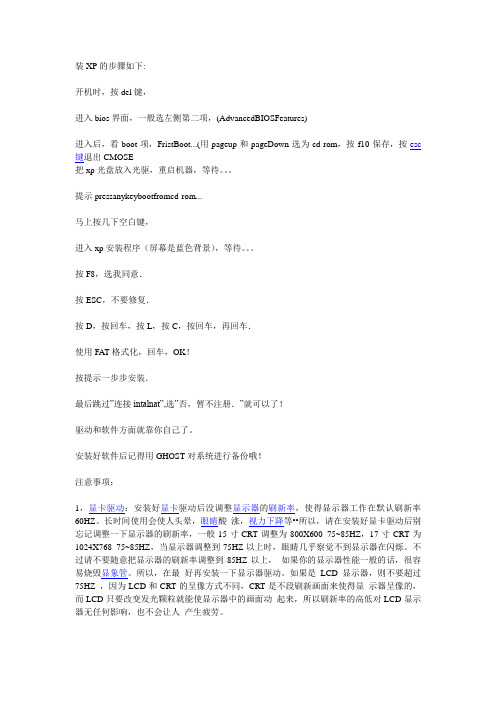
装XP的步骤如下:开机时,按del键,进入bios界面,一般选左侧第二项,(AdvancedBIOSFeatures)进入后,看boot项,FristBoot...(用pageup和pageDown选为cd-rom,按f10保存,按esc 键退出CMOSE把xp光盘放入光驱,重启机器,等待。
提示pressanykeybootfromcd-rom...马上按几下空白键,进入xp安装程序(屏幕是蓝色背景),等待。
按F8,选我同意.按ESC,不要修复.按D,按回车,按L,按C,按回车,再回车.使用FA T格式化,回车,OK!按提示一步步安装.最后跳过”连接intalnat”,选”否,暂不注册.”就可以了!驱动和软件方面就靠你自己了。
安装好软件后记得用GHOST对系统进行备份哦!注意事项:1,显卡驱动:安装好显卡驱动后没调整显示器的刷新率,使得显示器工作在默认刷新率60HZ。
长时间使用会使人头晕,眼睛酸涨,视力下降等••所以,请在安装好显卡驱动后别忘记调整一下显示器的刷新率,一般15寸CRT调整为800X600 75~85HZ,17寸CRT为1024X768 75~85HZ,当显示器调整到75HZ以上时,眼睛几乎察觉不到显示器在闪烁。
不过请不要随意把显示器的刷新率调整到85HZ以上,如果你的显示器性能一般的话,很容易烧毁显象管。
所以,在最好再安装一下显示器驱动。
如果是LCD显示器,则不要超过75HZ ,因为LCD和CRT的呈像方式不同,CRT是不段刷新画面来使得显示器呈像的,而LCD只要改变发光颗粒就能使显示器中的画面动起来,所以刷新率的高低对LCD显示器无任何影响,也不会让人产生疲劳。
2,声卡驱动:现在很多电脑都使用AC97规范的集成声卡。
但有些主板的驱动做的不够到位,需要用户自己手动安装声卡驱动。
很多朋友在光盘中分不清楚自己该安装哪个,可以••右击我的电脑—属性—硬件—设备管理器—声音,视频和游戏设备,选择更新驱动—从列表或指定范围,选择的范围是光驱:再指定光盘中的dirver—sound文件夹就可以了,这样比自动搜索驱动安装的成功率和正确性要高。
如何解决在笔记本电脑中安装WindowsXP操作系统问题

如何解决在笔记本电脑中安装WindowsXP操作系统问题如何解决在笔记本电脑中安装Windows XP操作系统问题随着科技的不断发展,Windows XP操作系统虽然逐渐被淘汰,但仍有一些笔记本电脑用户希望在自己的设备上安装这款经典操作系统。
然而,由于种种原因,在笔记本电脑中安装Windows XP可能会遇到一些问题。
本文将介绍解决这些问题的方法和步骤,以帮助用户成功安装Windows XP操作系统。
一、确认系统要求在安装Windows XP之前,首先要确保笔记本电脑满足系统要求。
以下是Windows XP的最低系统要求:1. 处理器:233MHz及以上的处理器;2. 内存:至少128MB的RAM;3. 硬盘空间:至少1.5GB的可用硬盘空间;4. 显示器分辨率:800x600;5. 光驱:CD-ROM或DVD-ROM驱动器。
如果笔记本电脑的硬件配置不满足以上要求,建议升级硬件或选择其他更适合的操作系统。
二、准备安装媒介要安装Windows XP,您需要准备一份Windows XP安装光盘或者准备一个可引导的USB闪存驱动器。
确保安装媒介是合法授权的和可靠的来源,以避免安装非法或不稳定的操作系统版本。
三、设置BIOS在笔记本电脑中安装Windows XP操作系统之前,我们需要进入BIOS设置界面,确保正确的引导设备被优先识别。
具体步骤可能因不同笔记本电脑而异,通常按下F2、Delete、F12等键(具体键位请查阅电脑说明手册)进入BIOS设置。
在设置菜单中找到“Boot”或类似选项,将CD-ROM或USB设备设置为第一启动选项。
四、启动安装程序将准备好的Windows XP安装光盘或USB闪存驱动器插入笔记本电脑,并重新启动电脑。
按照屏幕上的提示,让电脑从安装媒介中启动。
如果一切顺利,系统将进入Windows XP安装界面。
五、分区和格式化硬盘在安装界面中,您需要选择一个目标硬盘进行安装。
如果您的笔记本电脑上原先有其他操作系统或分区,可以选择在其中创建新的分区安装Windows XP,或者直接格式化原有分区并安装系统。
如何装XP系统
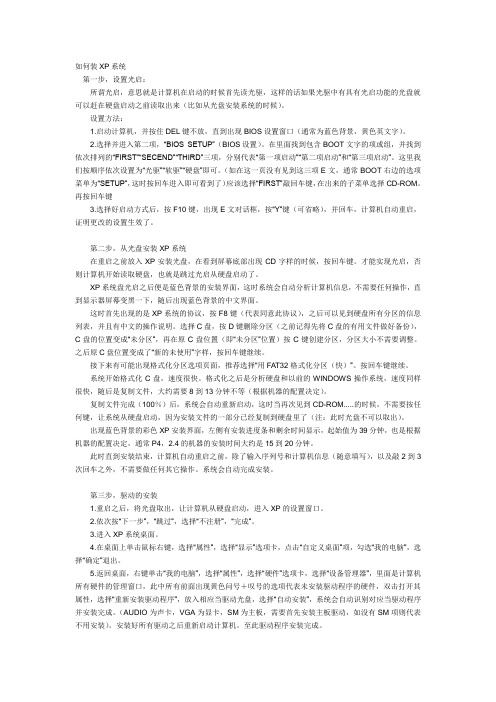
如何装XP系统第一步,设置光启:所谓光启,意思就是计算机在启动的时候首先读光驱,这样的话如果光驱中有具有光启功能的光盘就可以赶在硬盘启动之前读取出来(比如从光盘安装系统的时候)。
设置方法:1.启动计算机,并按住DEL键不放,直到出现BIOS设置窗口(通常为蓝色背景,黄色英文字)。
2.选择并进入第二项,“BIOS SETUP”(BIOS设置)。
在里面找到包含BOOT文字的项或组,并找到依次排列的“FIRST”“SECEND”“THIRD”三项,分别代表“第一项启动”“第二项启动”和“第三项启动”。
这里我们按顺序依次设置为“光驱”“软驱”“硬盘”即可。
(如在这一页没有见到这三项E文,通常BOOT右边的选项菜单为“SETUP”,这时按回车进入即可看到了)应该选择“FIRST”敲回车键,在出来的子菜单选择CD-ROM。
再按回车键3.选择好启动方式后,按F10键,出现E文对话框,按“Y”键(可省略),并回车,计算机自动重启,证明更改的设置生效了。
第二步,从光盘安装XP系统在重启之前放入XP安装光盘,在看到屏幕底部出现CD字样的时候,按回车键。
才能实现光启,否则计算机开始读取硬盘,也就是跳过光启从硬盘启动了。
XP系统盘光启之后便是蓝色背景的安装界面,这时系统会自动分析计算机信息,不需要任何操作,直到显示器屏幕变黑一下,随后出现蓝色背景的中文界面。
这时首先出现的是XP系统的协议,按F8键(代表同意此协议),之后可以见到硬盘所有分区的信息列表,并且有中文的操作说明。
选择C盘,按D键删除分区(之前记得先将C盘的有用文件做好备份),C 盘的位置变成“未分区”,再在原C盘位置(即“未分区”位置)按C键创建分区,分区大小不需要调整。
之后原C盘位置变成了“新的未使用”字样,按回车键继续。
接下来有可能出现格式化分区选项页面,推荐选择“用FAT32格式化分区(快)”。
按回车键继续。
系统开始格式化C盘,速度很快。
格式化之后是分析硬盘和以前的WINDOWS操作系统,速度同样很快,随后是复制文件,大约需要8到13分钟不等(根据机器的配置决定)。
正版XP系统重装 图文教程
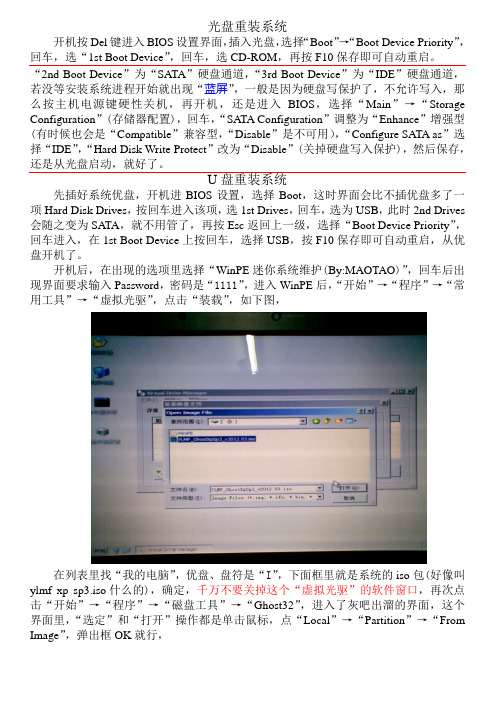
光盘重装系统开机按Del键进入BIOS设置界面,插入光盘,选择“Boot”→“Boot Device Priority”,回车,选“1st Boot Device”,回车,选CD-ROM,再按F10保存即可自动重启。
“2nd Boot Device”为“SATA”硬盘通道,“3rd Boot Device”为“IDE”硬盘通道,若没等安装系统进程开始就出现“蓝屏”,一般是因为硬盘写保护了,不允许写入,那么按主机电源键硬性关机,再开机,还是进入BIOS,选择“Main”→“Storage Configuration”(存储器配置),回车,“SATA Configuration”调整为“Enhance”增强型(有时候也会是“Compatible”兼容型,“Disable”是不可用),“Configure SATA as”选择“IDE”,“Hard Disk Write Protect”改为“Disable”(关掉硬盘写入保护),然后保存,还是从光盘启动,就好了。
U盘重装系统先插好系统优盘,开机进BIOS设置,选择Boot,这时界面会比不插优盘多了一项Hard Disk Drives,按回车进入该项,选1st Drives,回车,选为USB,此时2nd Drives 会随之变为SATA,就不用管了,再按Esc返回上一级,选择“Boot Device Priority”,回车进入,在1st Boot Device上按回车,选择USB,按F10保存即可自动重启,从优盘开机了。
开机后,在出现的选项里选择“WinPE迷你系统维护(By:MAOTAO)”,回车后出现界面要求输入Password,密码是“1111”,进入WinPE后,“开始”→“程序”→“常用工具”→“虚拟光驱”,点击“装载”,如下图,在列表里找“我的电脑”,优盘、盘符是“I”,下面框里就是系统的iso包(好像叫ylmf xp sp3.iso什么的),确定,千万不要关掉这个“虚拟光驱”的软件窗口,再次点击“开始”→“程序”→“磁盘工具”→“Ghost32”,进入了灰吧出溜的界面,这个界面里,“选定”和“打开”操作都是单击鼠标,点“Local”→“Partition”→“From Image”,弹出框OK就行,类的那个,点击,选SYSTEM,找到ylmf.gho文件,会弹出下面的框。
acer windows 7装 xp
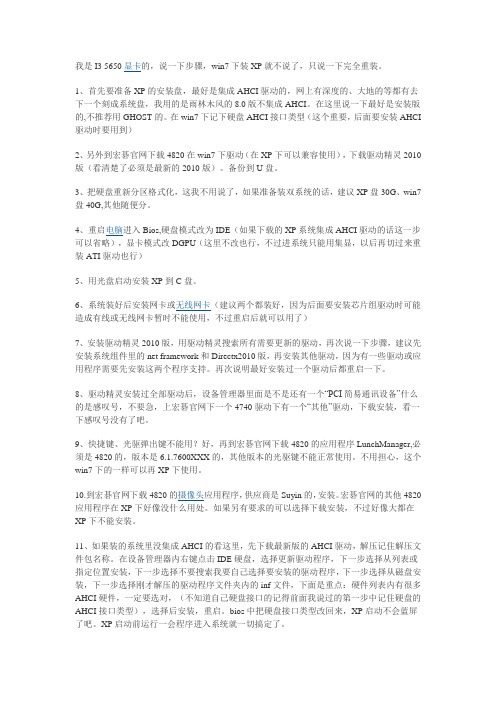
我是I3 5650显卡的,说一下步骤,win7下装XP就不说了,只说一下完全重装。
1、首先要准备XP的安装盘,最好是集成AHCI驱动的,网上有深度的、大地的等都有去下一个刻成系统盘,我用的是雨林木风的8.0版不集成AHCI。
在这里说一下最好是安装版的,不推荐用GHOST的。
在win7下记下硬盘AHCI接口类型(这个重要,后面要安装AHCI 驱动时要用到)2、另外到宏碁官网下载4820在win7下驱动(在XP下可以兼容使用),下载驱动精灵2010版(看清楚了必须是最新的2010版)。
备份到U盘。
3、把硬盘重新分区格式化,这我不用说了,如果准备装双系统的话,建议XP盘30G、win7盘40G,其他随便分。
4、重启电脑进入Bios,硬盘模式改为IDE(如果下载的XP系统集成AHCI驱动的话这一步可以省略),显卡模式改DGPU(这里不改也行,不过进系统只能用集显,以后再切过来重装ATI驱动也行)5、用光盘启动安装XP到C盘。
6、系统装好后安装网卡或无线网卡(建议两个都装好,因为后面要安装芯片组驱动时可能造成有线或无线网卡暂时不能使用,不过重启后就可以用了)7、安装驱动精灵2010版,用驱动精灵搜索所有需要更新的驱动,再次说一下步骤,建议先安装系统组件里的net framework和Directx2010版,再安装其他驱动,因为有一些驱动或应用程序需要先安装这两个程序支持。
再次说明最好安装过一个驱动后都重启一下。
8、驱动精灵安装过全部驱动后,设备管理器里面是不是还有一个“PCI简易通讯设备”什么的是感叹号,不要急,上宏碁官网下一个4740驱动下有一个“其他”驱动,下载安装,看一下感叹号没有了吧。
9、快捷键、光驱弹出键不能用?好,再到宏碁官网下载4820的应用程序LunchManager,必须是4820的,版本是6.1.7600XXX的,其他版本的光驱键不能正常使用。
不用担心,这个win7下的一样可以再XP下使用。
重装xp系统步骤 (5页)
本文部分内容来自网络整理,本司不为其真实性负责,如有异议或侵权请及时联系,本司将立即删除!== 本文为word格式,下载后可方便编辑和修改! ==重装xp系统步骤篇一:图解XP系统重装步骤XP系统重装步骤对于新手如何重装是一个非常头疼的问题,虽然现在的光盘都是一步到位的,不过还是有一些问题需要讲解一下,如何重装系统图解全过程:启动电脑进入上面的界面后按“delete”键进入下图界面移动键盘左边的上下左右光标键,选择下图的指示,选择好上图效果后按回车进入看到那个圈圈住的地方了吗,按回车进入,选择下图所示的然后按光标选择CDROM,按回车确认然后按F10保存电脑将重启后展示上面的界面,把XP光盘放到光驱中等出现上面的界面后按回车继续操作按F8同意进入下一步,这个是霸王条款,看与不看一样上面是选择安装系统在那个盘符,直接回车就好这个是将C盘以FAT文件系统格式化C快速格式化C盘篇二:电脑重装XP系统(光盘版)全过程(图解)装系统是针对开不发机,电脑反应慢,中病毒之类的问题,如没有不必要的问题尽量小装系统,因为会对硬盘有损坏的,不过我的眼里一年装十次八次系统都很正常的。
首先在主板芯片设置开机启动光驱,步骤如下:当电脑刚刚启动出现如下图按下DEL键或Delete键(有些主板不同的是按F2或F12,最小用的是F10)<看上图,电脑的最下方一般有提示的>记得要多按几次,或可以长键.等几秒会出现下图(不同的主板,设置不同,我找到的图片只有这种主板设置的图,如跟你的不对,请加QQ254381673为你解答)看上图的倒数第二个方框,这是提示,ESC键是返回(在这里我们可以用作返回上一页用),F10键是保存并退出,箭头键是用来移动光标的,回车键是确定.看上图,用箭头键来移动光标到第二行.如下图按回车键进入,如下图“First Boot Device”项为设置第一启动盘项,“Second Boot Device”项为设置第二启动盘项,“Third Boot Device”项为设置第三启动盘项。
宏碁4740g安装安苹果操作系统 的详细图文教程
宏碁4740g安装安苹果操作系统的详细图文教程雪豹苹果操作系统的详细图文教程苹果操作系统只允许在苹果电脑上面安装和使用。
和Windows不一样,要在PC上安装,需要一系列的模拟和破解。
破解安装的过程很繁琐而具有挑战性,以下是安装10A432雪豹的PC安装指南,附带25张图片帮助说明.请准备必要的东西:配备Windows操作系统而且能够上网的PC雪豹安装光盘dmg镜像文件(10A432正式零售版MD5校验码是bcd4957b2f86216dddc8f1472c20f098)23G的可用空间你的勇气和耐性这个指南可能最适合从来都没在PC上安装过苹果系统的朋友,因为你不需要外加USB键盘鼠标不需要启动U盘不需要DVD刻录机(如果你已经下载有镜像甚至不需要光驱)不需要第二块硬盘和GPT分区表不需要另外一个正常运转的苹果系统(破解操作全都可以在Windows完成,不需要另外的平台)不需要输入一句又一句的命令行。
全过程快速预览:第一步,缩小当前分区,为雪豹和安装盘腾出空间第二步,加载dmg到分区并修改第三步,配置开机引导程序第四步,使用苹果光盘镜像安装雪豹第五步,启动雪豹第六步,安装后操作为方便安装,全过程需要的文件都可以在文档末尾提供的连接下载。
第一步:缩小现有分区卷雪豹使用自己的文件系统,HFS+,不兼容Windows的NTFS文件系统,这个指南需要2个HFS+分区完成安装任务,其中一个大小是6.3GB,用来放雪豹安装光盘,另一个用来放雪豹操作系统,大小是20GB(按照自己需要增减,操作系统本身就占了约4.5GB)。
为了保证你的文件不会丢失,你需要把现在的分区(如D盘),一分为三,旧文件放在一起是一个分区不受影响,分区剩下的空余空间被用来新建两个额外HFS+分区(如E盘、F盘)。
下面举例说明详细步骤,注意,我的电脑配置与你不同,下面例子只是用于说明过程和方法以帮助你理解我的意思,你需要根据自己的配置灵活变通。
安装XP系统步骤
安装-XP系统(SP1同SP2安装方法相同)第一步,设置光盘启动:(令计算机读光驱,可达到用光盘启动系统并安装系统的目的)。
设置方法:1.启动计算机,并按住DEL键不放,直到出现BIOS设置窗口(通常为蓝色背景,黄色英文字)。
2.选择并进入第二项,“BIOSSETUP”(BIOS设置)。
找到包含BOOT文字的项或组,并找到依次排列的“FIRST”“SECEND”“THIRD”三项,分别代表“第一项启动”“第二项启动”和“第三项启动”。
在这里设置顺序依次为“光驱”“软驱”“硬盘”即可。
(如在这一页没见到这三项E文,通常BOOT右边的选项菜单为“SETUP”,这时按回车进入即可看到)应该选择“FIRST”并回车,在子菜单选择CD-ROM。
再按回车。
3.选择好启动方式后,按F10键,出现E文对话框,按“Y”键(可省略),并回车,计算机自动重启,证明设置生效。
第二步,从光盘安装XP系统重启前放入XP安装光盘,在看到屏幕底部出现CD字样的时候,按回车,实现光启,否则计算机将跳过光启从硬盘启动。
光盘启动之后便是蓝色背景的安装界面,这时系统会自动分析计算机信息,不需要任何操作,直到显示器屏幕变黑一下,然后出现蓝色背景的中文界面和XP系统的协议,按F8键(表示同意此协议),之后可以见到硬盘所有分区的信息列表和中文操作说明。
选择C盘,按D键删除分区(之前先将C盘的有用文件备份),C盘的位置变成“未分区”,再在原C盘位置(即“未分区”位置)按C键创建分区,分区大小按需要调整。
之后原C盘位置变成了“新的未使用”字样,按回车键继续。
接下来可能出现格式化分区选项页面,推荐选择“用FAT32格式化分区(快)”。
按回车键继续。
系统开始格式化C盘。
格式化之后是分析硬盘和以前的WINDOWS操作系统,这一过程速度很快,随后是复制文件,约需8到13分钟不等(根据配置决定)。
复制文件完成(100%)后,系统会自动重新启动,这时当再次见到CD-ROM.....的时候,不需要按任何键,让系统从硬盘启动,因为安装文件的一部分已经复制到硬盘里了(注:此时光盘不可以取出)。
XP系统安装教程
1.开机重启,调整BIOS
1)进入BIOS
开机按F2即可进入BIOS
2),调整硬盘模式和显卡模式。
XP系统要求硬盘模式设置成IDE,显卡模式设置成Discret
按方向键选择菜单,根据系统要求选择硬盘模式和显卡模式
3)退出BIOS
按一下F10,稍等片刻即可退出。
因为退出要有点时间,不要认为是死机
3).选择分区工具,进入DG.
如果出现上图,请点取消就得,如果没有那就恭喜你,你的分区没有任何问题
选择最前面那个短小的圆柱,只有100MB(图中显示200M,因为是借用别人的图),删掉。
同样,删掉C盘。
图中可能显示的不是C盘,根据你的C盘容量大小判断一下。
一般就是挨着那个100M分区的。
出现空闲的圆柱---建立新分区,大小建议20GB。
操作完成请点击保存更改。
然后重启机器
1)3)点击OK
4)按照图示选择备份
其余步骤较为较为简单,此处略去。
5.安装完系统后,如果想开启AHCI。
见帖子:/41/218_401108.html。
- 1、下载文档前请自行甄别文档内容的完整性,平台不提供额外的编辑、内容补充、找答案等附加服务。
- 2、"仅部分预览"的文档,不可在线预览部分如存在完整性等问题,可反馈申请退款(可完整预览的文档不适用该条件!)。
- 3、如文档侵犯您的权益,请联系客服反馈,我们会尽快为您处理(人工客服工作时间:9:00-18:30)。
Acer宏碁4745G装XP sp3 32bit的重要方法和步骤 1
2011年05月16日 星期日 19:15
Acer宏碁4745G装XP sp3 32bit的重要方法和步骤!看了你
就会!
首先是下载各种软件,这个是安装xp
要做的准备!
必要步骤1:
网上找一个Microsoft .NET Framework 3.5 下载 装好xp系统之后首先安
装这个东西!装xp必须的!不能像台式机那样为所欲为的哈~
下载地址:
ftp://file10.mydrivers.com/others/Microsoft_.NETFramework35_sp1.exe
必要步骤2:
下载驱动精灵:http://file1.mydrivers.com/DG_2010Beta2_1080.exe
必要步骤3:
宏基Acer 4745G xp sp3 32bit所有驱动下载网址:
http://u.115.com/file/f2a8cef995
然后在xp系统安装好了之后安装驱动精灵,用驱动精灵还原以上下载
的70MB的xp sp3 32bit驱动!
必要步骤4:
注意:xp下不支持双显卡设换。
所以开机按F2 进入 主板bios设置。
重要注意事项:
开机F2进bios Display 设置成 dGPU ,要不然进到xp 会是用的i3 的集成
GP 。
Bios 硬盘模式设置成 IDE 模式,设置成 AHCI 模式,会出人命,以后要安
装win 7请调回AHCI模式~
XP的安装。
注:安装前要备份重要文件。
Xp安装版安装:特别注意安装在哪一个分区。一不清楚可以会把4745的引导区
和隐藏分区就格了。偶自己觉得这两个对于自己,仅仅对于偶来说没什么用,所
以就格了。之后可以顺利安装。不喜欢格式化可以安装在原来win7的系统盘。
XP GHOST版安装:不要像以台式机一键还原就想着把他搞掂。这是一件很愚蠢
的事儿。GHOST前一定一定十万个一定要清楚如果分区。可以光盘(或者u盘)
进PE。进PQ调整分区。其中会看到一个100M左右的引导分区,一个12G左
右的隐藏分区和你自己的分区。分区要注意,装GHOST Xp要ghost在主分区,
还要设置成活动状态(这个用过像台式机)。不然会无法进入系统。会有死一般
的感觉哦。
驱动安装。
装上第一部下载驱动。装HD5650自带的声卡设备 ATI HDMI Audio 停用
掉 ,就会有声音。
HD5650驱动可以自己装上驱动精灵再自动下载。
或者直接,用驱动精灵还原xp的驱动。
注:安装好驱动最好备份。
如果是GHOST安装,那么,当然自己觉什么也安装好后,做一次GHOST备份。
下面开了鲁大娘,简测一下分数。还是给人满足感的:
